AI 플레이그라운드의 프로토타입 도구 호출 에이전트
중요하다
이 기능은 공개 미리 보기.
이 문서에서는 AI Playground사용하여 도구 호출 AI 에이전트 프로토타입하는 방법을 보여줍니다.
AI Playground를 사용하여 신속하게 도구 호출 에이전트를 만들고 라이브로 채팅하여 작동 방식을 확인합니다. 그런 다음, Python 코드에서 배포 또는 추가 개발을 위해 에이전트를 내보냅니다.
AI 에이전트를 코드로 작성하는 방법에 대해 알고 싶다면 코드 우선 접근법을 참조하세요 AI 에이전트 작성.
요구 사항
작업 영역에는 AI Playground를 사용하여 에이전트를 프로토타입하는 데 사용할 수 있는 다음 기능이 있어야 합니다.
토큰당 종량제 기본 모델 또는 외부 모델. 모델의 지역 가용성을 확인하세요.
AI Playground에서 프로토타입 도구 호출 에이전트
도구 호출 에이전트의 프로토타입을 생성하려면 다음을 수행합니다.
플레이그라운드에서 도구가 활성화된 레이블이 설정된 모델을 선택합니다.
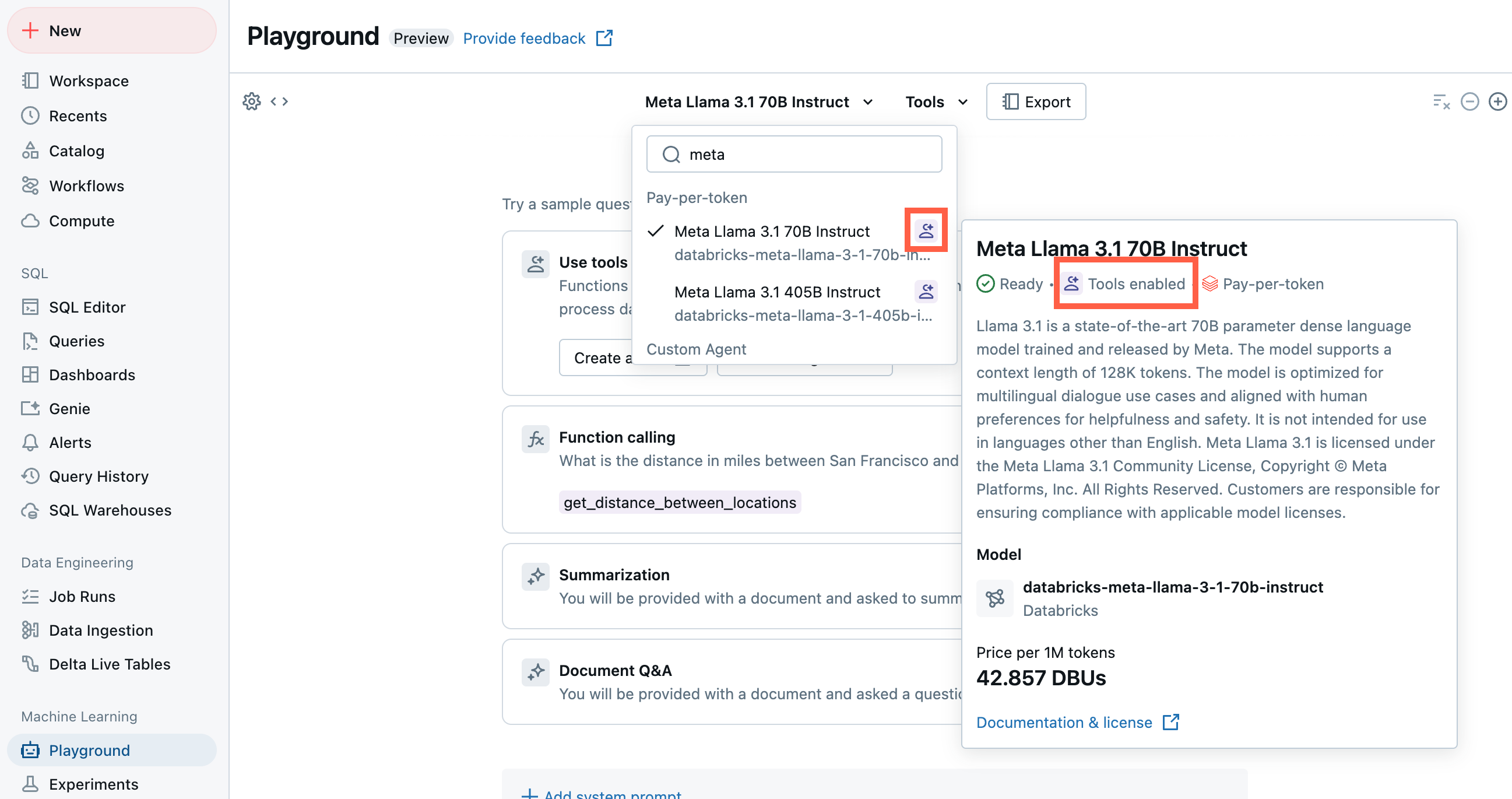 선택
선택도구 선택하고 에이전트에 제공할 도구를 선택합니다. 이 가이드에서는 기본 제공 Unity 카탈로그 함수
system.ai.python_exec선택합니다. 이 함수는 에이전트에 임의의 Python 코드를 실행할 수 있는 기능을 제공합니다. 에이전트 도구를 만드는 방법을 알아보려면 AI 에이전트 도구참조하세요.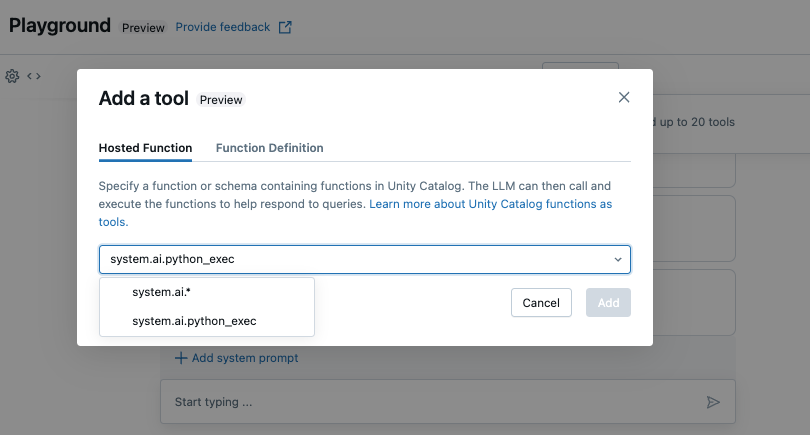 선택
선택채팅하여 LLM, 도구 및 시스템 프롬프트의 현재 조합을 테스트하고 변형을 시도합니다.
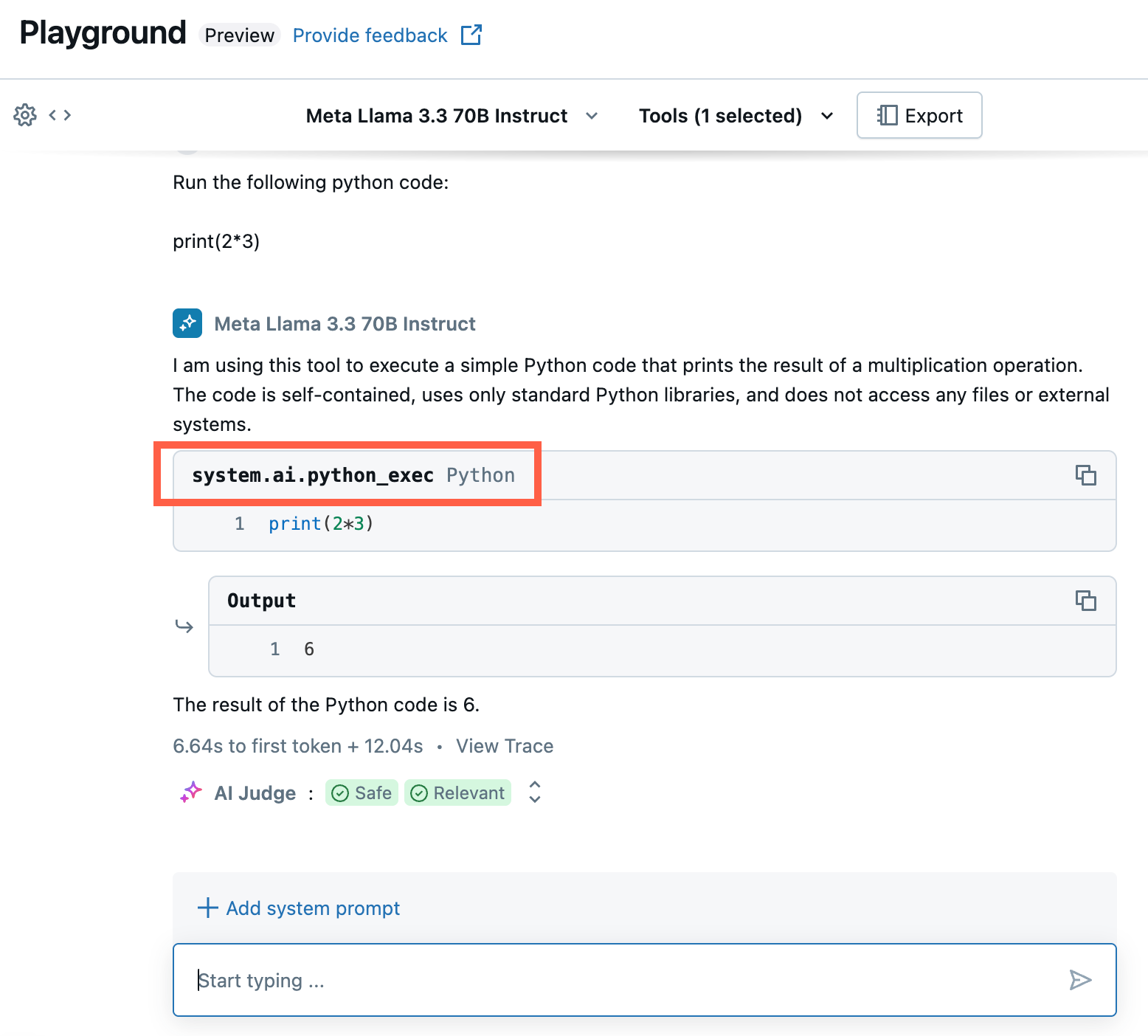 프로토타입 구축
프로토타입 구축
AI Playground 에이전트 내보내기 및 배포
AI Playground에서 AI 에이전트를 프로토타입화한 후 Python Notebook으로 내보내 엔드포인트를 제공하는 모델에 배포합니다.
내보내기 클릭하여 AI 에이전트를 정의하고 배포하는 Python Notebook을 생성합니다.
에이전트 코드를 내보낸 후 세 개의 파일이 작업 영역에 저장됩니다. 이러한 파일은 직렬화된 아티팩트 대신 코드에서 직접 에이전트를 정의하는 코드 방법론의 MLflow 모델을 따릅니다. 자세한 내용은 코드 가이드 MLflow 모델참조하세요.
-
agentNotebook: LangChain을 사용하여 에이전트를 정의하는 Python 코드를 포함합니다. -
driverNotebook: Mosaic AI Agent Framework를 사용하여 AI 에이전트를 기록, 추적, 등록 및 배포하는 Python 코드가 포함되어 있습니다. -
config.yml: 도구 정의를 포함하여 에이전트에 대한 구성 정보를 포함합니다.
-
agentNotebook을 열어 에이전트를 정의하는 LangChain 코드를 확인합니다.driverNotebook을 실행하여 에이전트를 로그하고 모델 서비스 엔드포인트에 배포합니다.
메모
내보낸 코드는 AI Playground 세션과 다르게 동작할 수 있습니다. Databricks는 내보낸 Notebook을 실행하여 더 반복 및 디버그하고, 에이전트 품질을 평가한 다음, 다른 사용자와 공유할 에이전트를 배포하는 것이 좋습니다.
코드에서 에이전트 개발
내보낸 Notebook을 사용하여 프로그래밍 방식으로 테스트하고 반복합니다. Notebook을 사용하여 도구 추가 또는 에이전트의 매개 변수 조정과 같은 작업을 수행합니다.
프로그래밍 방식으로 개발할 때 에이전트는 다른 Databricks 에이전트 기능과 호환되려면 특정 요구 사항을 충족해야 합니다. 코드 우선 방법을 사용하여 에이전트를 작성하는 방법을 알아보려면 코드 AI 에이전트 작성 참조하세요.
다음 단계
- 고유한 에이전트 도구만듭니다.
- AI 에이전트로그를 기록합니다.
- 인공지능 에이전트에 흔적을 추가합니다.
- AI 에이전트배포합니다.